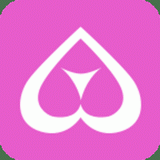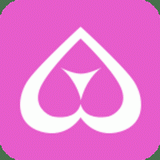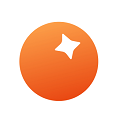快速导航
腾讯文档如何调整对齐方式
2025-11-03 14:29:01来源:兔叽下载站编辑:news
在腾讯文档中,调整对齐方式能让文档排版更整齐美观。以下为您详细介绍腾讯文档怎么调整对齐方式。
腾讯文档怎么调整对齐方式
一、选中内容

首先打开腾讯文档,找到需要调整对齐方式的文本段落。长按鼠标左键拖动,或者使用快捷键(如ctrl+a全选),选中要设置对齐的内容。
二、设置左对齐
选中内容后,您可以看到文档界面上方的工具栏。点击“开始”选项卡,在其中找到左对齐按钮,其图标通常是一条向左的竖线。点击该按钮,所选内容就会向左对齐,每行的左侧边缘整齐排列。
三、设置居中对齐
同样在“开始”选项卡中,找到居中对齐按钮,图标类似一个水平的天平。点击此按钮,选中的内容会自动排列在段落的中间位置,看起来更加平衡。
四、设置右对齐
继续在“开始”选项卡中,找到右对齐按钮,图标是一条向右的竖线。点击它,所选文本将向右对齐,每行的右侧边缘保持一致。
五、两端对齐
对于两端对齐功能,在“开始”选项卡中也能找到相应按钮。它会使文本在段落的左右两端都对齐,同时自动调整字间距等,让段落看起来更加规整。
六、分散对齐
若需要分散对齐,同样在“开始”选项卡中操作。分散对齐会将所选内容均匀分布在段落中,使每行的长度一致,常用于制作等需要整齐排列的地方。通过以上简单步骤,您就能轻松在腾讯文档中调整各种对齐方式,让文档排版更专业。
相关资讯
更多>推荐下载
-

天晟智管
办公学习 | 37.3 MB | 2025-11-03
进入 -

抖聊同城交友免费正版
社交聊天 | 49.31MB | 2025-11-03
进入 -

椰果交友2025最新版
社交聊天 | 31.57MB | 2025-11-03
进入 -
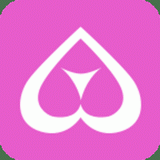
蜜色交友纯净版
社交聊天 | 15.3 MB | 2025-11-03
进入 -
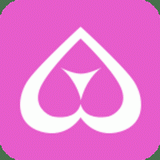
蜜色交友手机版
社交聊天 | 15.3 MB | 2025-11-03
进入 -

闲蛋交友app(闲蛋交友聊天)V1.13 最新版
社交聊天 | 14.18MB | 2025-11-03
进入 -

猎文小说无会员
阅读浏览 | 10.45MB | 2025-11-03
进入 -

布局小说安卓正版
阅读浏览 | 51.91MB | 2025-11-03
进入 -
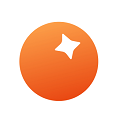
红柚小说阅读2025最新版
阅读浏览 | 358.77M | 2025-11-03
进入 -

九点小说免费正版
阅读浏览 | 29.3MB | 2025-11-03
进入